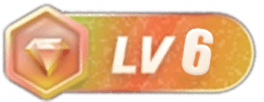游戏公告及背景介绍
近日,《怪物猎人:荒野》的客服在官方微博上发布消息,指出在最新补丁更新后,部分玩家反馈在游玩过程中出现了着色器编译延迟,导致CPU负载骤升。只有待着色器编译结束后,游戏性能才回复至正常状态。这一情况引起了不少玩家的关注,尤其是关注《怪物猎人:荒野》补丁更新后CPU负载过高问题的爱好者。

着色器缓存问题详解
针对着色器编译过程中出现的高负载问题,官方建议玩家通过清理着色器缓存文件来解决该问题。本文提供了针对AMD和NVIDIA显卡用户的详细操作步骤,助力玩家迅速恢复游戏稳定性,同时也为“怪物猎人:荒野 着色器缓存问题解决”相关长尾关键词提供指导。

A卡用户操作指南
1. 请右键点击桌面空白处,打开AMD软件:Adrenalin Edition。
2. 在软件中点击“游戏”选项下的“全局游戏体验”,选择“重置着色器缓存”。
3. 按下Windows键,启动“磁盘清理”工具。
4. 选择您的C盘后,点击“确定”,并在弹窗中勾选“DirectX Shader Cache”选项以删除相关文件。
5. 找到位于MonsterHunterWilds.exe文件夹下的“shader.cache”和“shader.cache2”文件,并将它们删除。
注意:若未发现“shader.cache”或“shader.cache2”文件,则可忽略该步骤。
N卡用户操作步骤
1. 右键桌面,打开NVIDIA控制面板。
2. 进入“管理3D设置”中的“全局设置”,并暂时禁用“着色器缓存大小”。
3. 按下Windows键,启动“磁盘清理”工具。
4. 选择C盘后点击“确定”,并勾选“DirectX Shader Cache”选项以清除缓存文件。
5. 删除MonsterHunterWilds.exe文件夹中的“shader.cache”和“shader.cache2”文件。
注意:如果这些文件不存在,则可以跳过相关步骤。
6. 对于N卡用户,清理缓存完成后,请前往[管理3D设置]的[全局设置]选项卡,将“着色器缓存大小”恢复为原始设置,默认为“驱动程序默认值”。
海外反馈及用户讨论
关于清理着色器缓存这一解决方案,不少国外玩家反馈效果并不显著。虽然部分用户认为此法在短期内能够缓解问题,但长远来看,尚需等待官方进一步优化程序以彻底解决着色器编译问题。对于“AMD 着色器缓存清理指南”与“NVIDIA 着色器缓存问题解决方案”的讨论持续发酵,玩家群体对此保持密切关注。



常见问题 (FAQ)
Q: 《怪物猎人:荒野》更新补丁后CPU负载为何会急剧上升?
A: 由于最新补丁将着色器编译过程延后至游戏过程中,而非在启动时完成,导致在编译期间CPU负载骤增。待编译完成后,性能恢复正常。
Q: 如何清理着色器缓存来缓解性能问题?
A: 对于AMD用户,可通过Adrenalin Edition的“重置着色器缓存”功能,以及磁盘清理工具删除缓存文件;而NVIDIA用户则需要在控制面板中暂时禁用“着色器缓存大小”,并使用磁盘清理工具删除相关缓存。
Q: 清理之后如果未找到缓存文件怎么办?
A: 如果找不到“shader.cache”或“shader.cache2”文件,说明无需进一步操作,可直接跳过删除步骤。
Q: 清理着色器缓存后为什么有国外玩家反馈无明显改善?
A: 部分玩家反映此方法仅能缓解短期性能问题,建议同时关注官方后续版本更新,以获得更全面的解决方案。